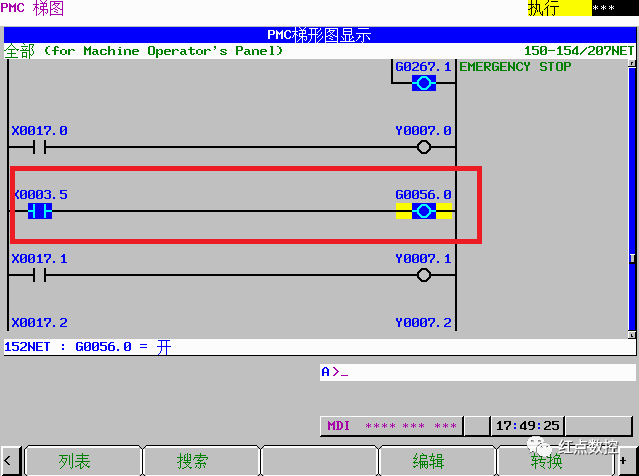网站公告
本站微信技术交流群已开启,欢迎各位朋友加入,一起交流探讨,扫描网站下方微信二维码,添加博主微信,发送消息“进群”,即可由博主直接拉入技术交流群。
FANUC 如何删除数据表中多余的数据分组
删除数据表
在PMC数据表控制画面,我们可以对D地址进行分组,分别设定每组D地址的类型及数据长度,当分组发生错误时,可以通过按下菜单扩展按键“+”,切换至数据表编辑菜单,通过按下“删除”,删除掉多余的组数即可。
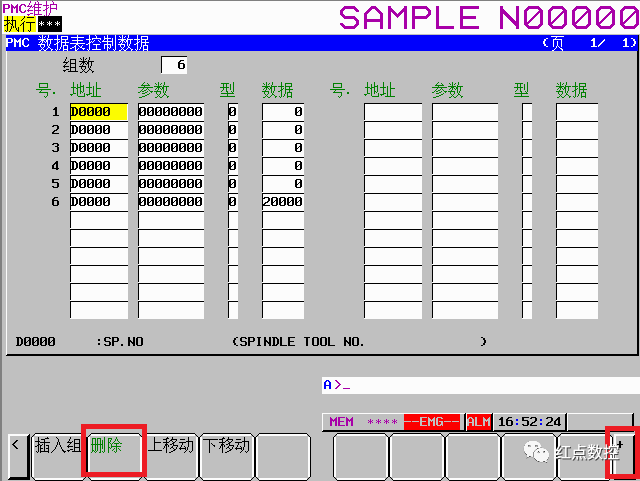
但在有些系统中,PMC数据表控制画面菜单中并没有扩展键“+”,没有“删除”功能,那么这种情况下,如何删除多余的数据组呢?
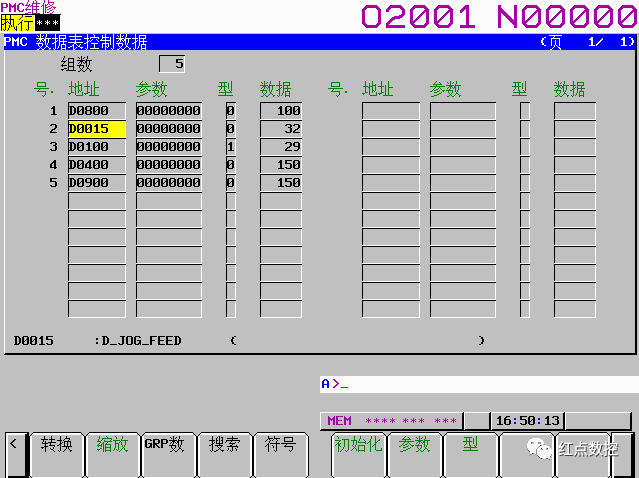
当数据分组较少时,将现有数据表分组拍照存档后,点击画面下方“初始化”按键初始化数据表;
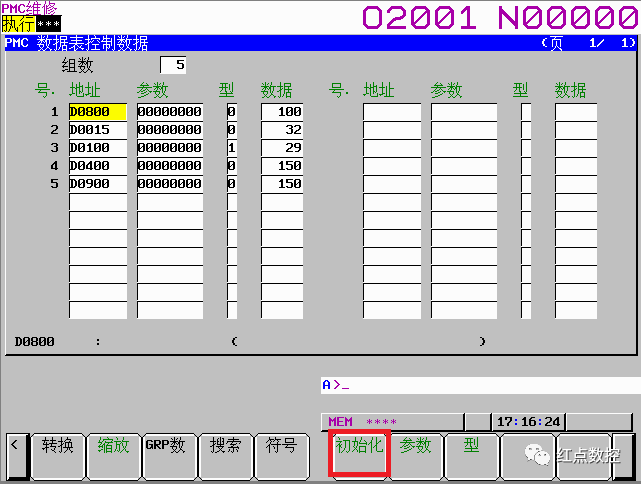
系统提示“初始化全部数据吗?”,选择“执行”;
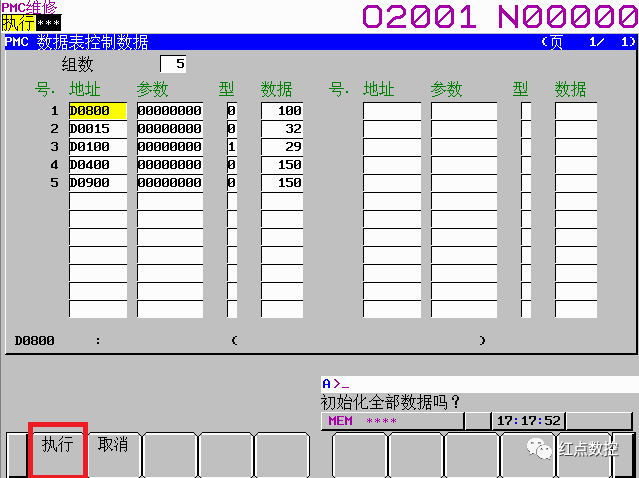
数据表控制画面初始化完成;
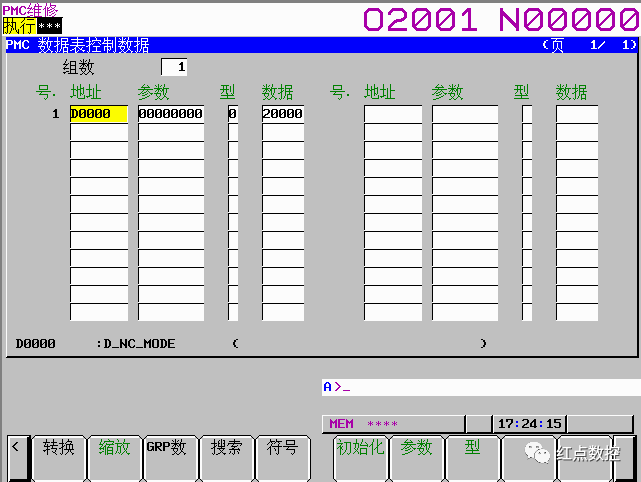
查看保存的数据表设置画面,手动设置需要的数据分组即可。
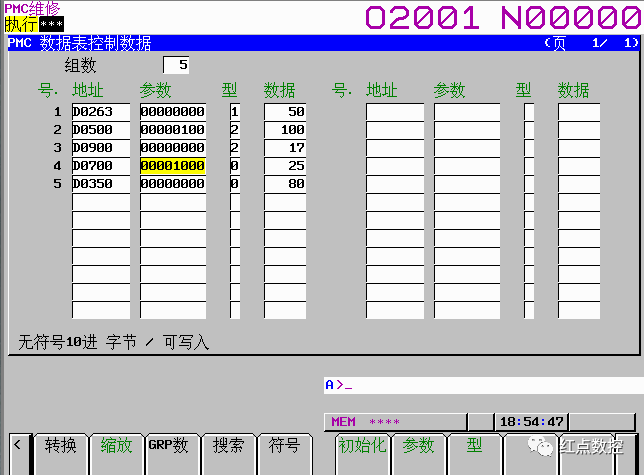
若系统数据分组较多时,使用初始化再手动输入的方法就比较麻烦了,如图中数据表控制画面第7组数据需要删除,第7组数据为D1200;
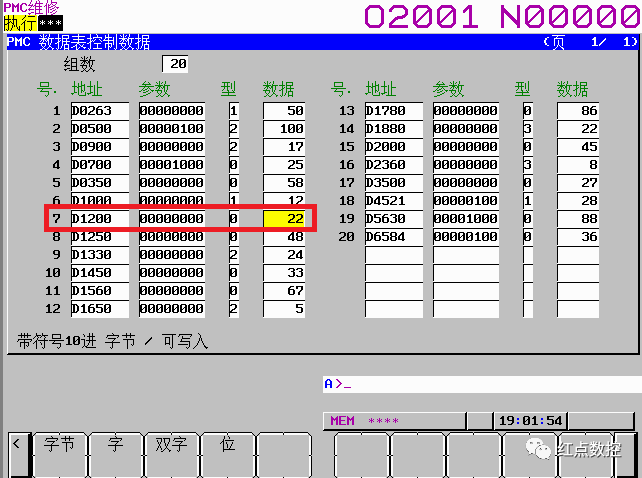
因数据组无法直接删除,只能通过间接方式实现,将第7组数据D地址,更改为其他未使用的D地址,如D8000,再将数据更改为1,即表示第7组仅有D8000一个地址,且D8000不参与运算,等同于删除第7组分组数据。
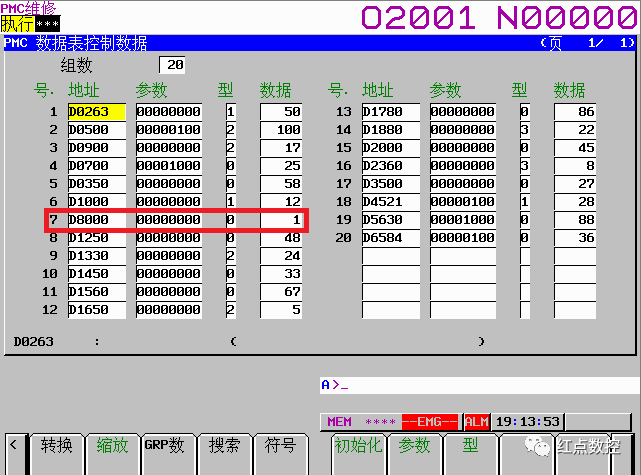
有的朋友可能会说,将数据更改为0,没有数据相当于数据组不使用也可以达到效果,但输入0时,系统提示“输入不正确”无法修改为0,最小单位只能修改为1。
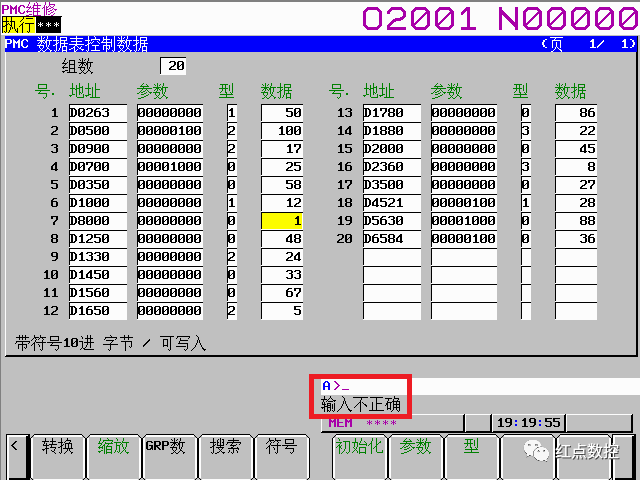
如果不怕麻烦的话,可以将PMC参数拷贝出来后,使用FANUC PMC Parameter Editor(PMC参数编辑器)软件打开进行编辑修改数据表画面,删除多余的数据分组后,将PMC参数恢复至设备即可!
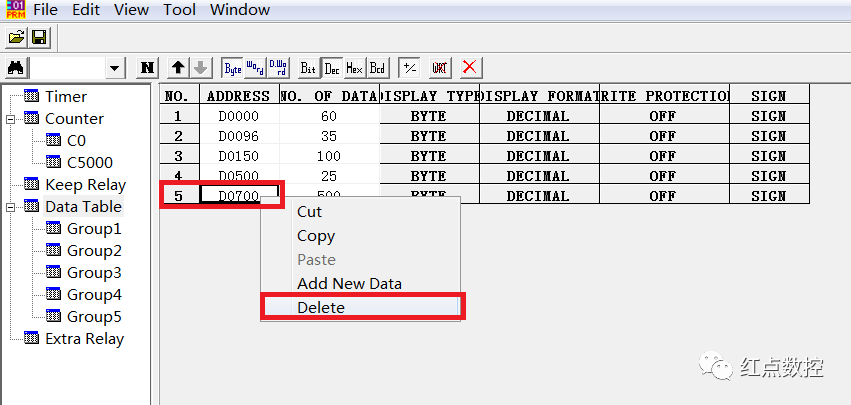
声明:本站所有文章,如无特殊说明或标注,均为本站原创发布。任何个人或组织,在未征得本站同意时,禁止复制、盗用、采集、发布本站内容到任何网站、书籍等各类媒体平台。如若本站内容侵犯了原著者的合法权益,可联系我们进行处理。